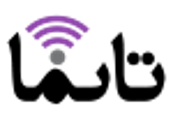چگونه فلش مموری خود را بوتیبل کنیم آموزش تصویری گام به گام
روش های بوتیبل کردن فلش چیست؟ آیا قصد برای نصب ویندوز فلش خود را بوتیبل کنید؟ برای آشنایی با روش های بوتیبل کردن فلش با تانما همراه باشید.
در سالهای اخیر برای نصب ویندوز از DVD استفاده می شد ولی با پیشرفت تکنولوژی و حذف شدن دیسک های فیزیکی، حافظه های USB روی کار آمدند و نصب ویندوز 10 از روی فلش (USB) رواج یافت. برای این منظور باید اول فلش خود را بوتیبل کنید.
نسل جدید سخت افزارهای امروزی علاوه بر BIOS از قابلیت بوت در حالت UEFI نیز پشتیبانی می کنند. این قابلیت علاوه بر ارتقای سرعت بوت شدن کامپیوتر از قابلیت های بیشماری نیز پشتیبانی می کند. درمطلب زیر نحوه بوتیبل کردن فلش مموری به صورت تصویری آموزش داده شده با ما باشید :
آموزش بوتیبل کردن فلش
ساخت فلش بوتیبل در حالت UEFI با نرم افزار Media Creation Tool
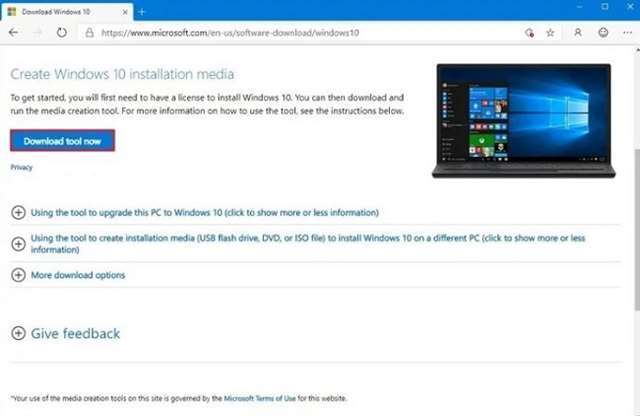
بوتیبل کردن فلش
در آغاز کارباید نرم افزار ساخت فلش بوتیبل مایکروسافت را دانلود کنید.
نکته : توجه داشته باشید که با انجام مراحل ،بوتیبل کردن
فلش مموری محتوای فلش مموری شما به طور کامل حذف خواهد شد.
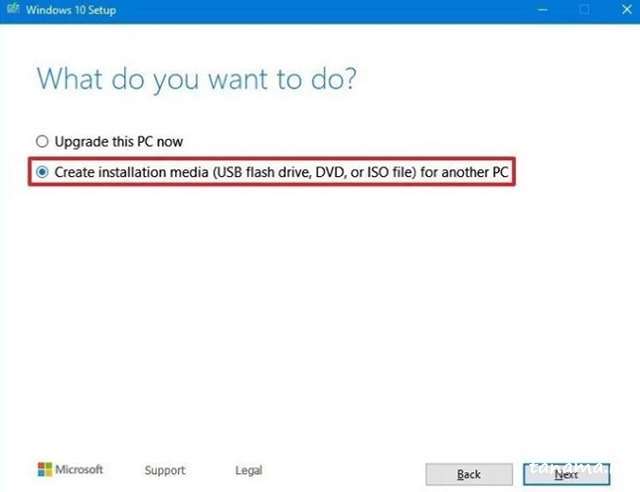
بوتیبل کردن فلش
بعد از دانلود و اجرای نرم افزار گزینه Create installation media (USB flash drive, DVD, or ISO file) for another PC را انتخاب کرده و گزینه ی Next را بزنید.
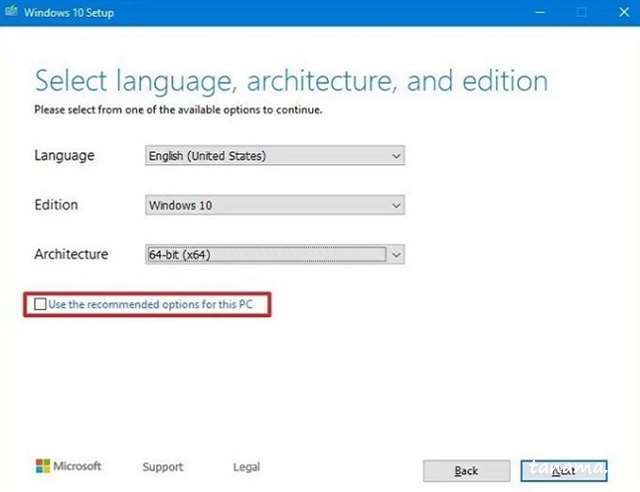
بوتیبل کردن فلش
در پنجره بعد بدون هیچ تغییر در گزینه های نمایش داده شده تیک عبارت Use the recommended options for this PC فعال کرده گزینه Next را بزنید.
در ادامه پنجره بعدی طبق شکل گزینه USB flash drive را انتخاب کرده و گزینه ی Next را بزنید.
در پنجره آخر فلش درایو خود را انتخاب کرده و مجددا دکمه Next را بزنید.
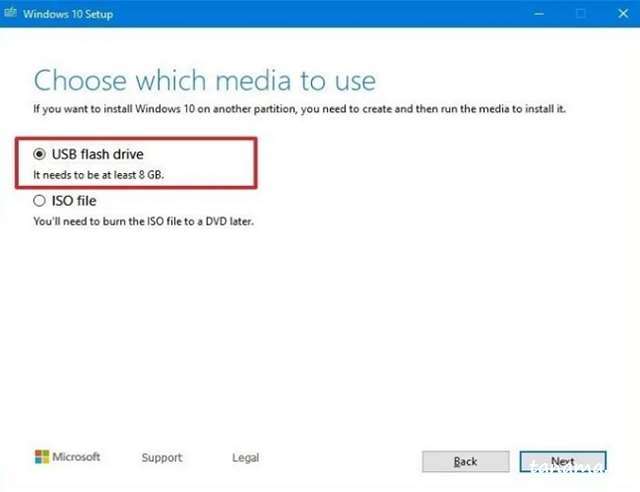
بوتیبل کردن فلش
بعد از انجام دادن مراحل فوق ، فایل های مورد نیاز شما دانلود خواهد شد و شما موفق به ساخت فلش بوتیبل نصب ویندوز با قابلیت UEFI شدید.

بوت کردن فلش
بوتیبل کردن فلش مموری بدون نیاز به نرم افزار
پس از وصل کردن فلش مموری به سیستم باید وارد محیط command prompt شویم . برای این کار در منو استار cmd تایپ می کنیم، روی گزینه cmd کلیک راست می کنیم و گزینه run as administrator را انتخاب می کنیم .
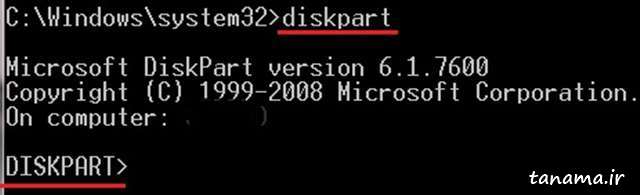
مراحل بوتیبل کردن فلش
در پنجره باز شده diskpart را تایپ و enter می کنیم با این کار وارد محیط مدیریتی دیسک ها خواهید شد .

بوتیبل کردن فلش
در این قسمت با تایپ list disk باید دیسک فلش را انتخاب کنیم (در سیستم های معمولی که یک هارد دارند فلش به عنوان disk 1 شناخته می شود)
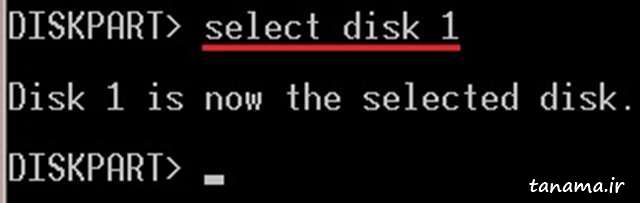
بوتیبل کردن فلش
برای انتخاب دیسک باید select disk 1 را تایپ و enter کنیم.
حالا وارد محیط مدیریتی فلش شده ایم در اینجا باید دستور clean را تایپ و enter کنیم.
سپس با دستور create partition primary یک پارتیشن جدید به وجود می آوریم.
· دستور select partition 1 را تایپ و enter می کنیم تا پارتیشن به حالت انتخاب در بیاید.
· برای فعال سازی پارتیشن، دستور active را تایپ و enter می کنیم.
· حالا باید پاتیشن را فرمت کنیم پس دستور format fs=ntfs quick را تایپ و enter می کنیم .چند لحظه صبر می کنیم تا فرمت شود.
· سپس دستور assign را تایپ و enter می کنیم و در آخر exit می کنیم.
· در این مرحله فقط کافی است اطلاعات دی وی دی ویندوز را درون فلش مموری خود کپی کنید و دستور زیر را در cmd بزنید : xcopy f:\*.* g:\ /e /h /f
· بعد از اینکه از محیط مدیریتی دیسک خارج شدیم و فایل ویندوز را کپی کردیم نام درایو فلش مموری خود را به فرمت زیر تایپ وenter می کنیم (در اینجا اسم درایو فلش G است)
· G:
· وارد درایو فلش می شویم و تایپ می کنیم
cd boot
· حالا وارد محیط بوت می شویم و تایپ می کنیم
bootsect.exe /nt60 G:

بوتیبل کردن فلش
· پس از انجام مراحل بالا شما یک فلش بوتیبل دارید که می توانید به راحتی ویندوز را از روی آن نصب کنید.